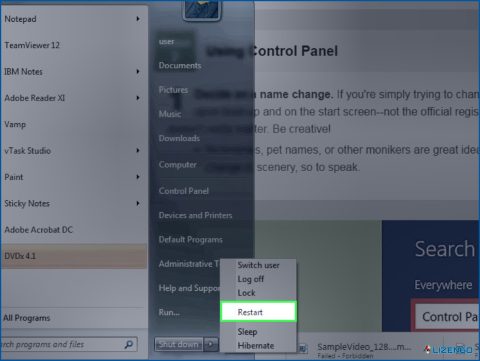¿Cómo descargar y actualizar el controlador Epson L3210?
¿Utiliza Epson L3210 en casa o en la oficina para imprimir y escanear? ¿Ha observado últimamente que la calidad de impresión o de escaneado se ha deteriorado o que la salida tarda una eternidad en aparecer? ¿O no puede recibir una actualización de las funciones? La respuesta a todas estas preguntas podría ser una: su controlador Epson L3210 se ha dañado o está obsoleto.
¿Por qué es importante el controlador Epson L3210?
Sólo para darle un poco de contexto de lo que nos estamos refiriendo, el controlador Epson L3210 establece la comunicación entre el ordenador y la impresora. Si este controlador se corrompe o se desactualiza, pueden surgir varios problemas. Estos pueden incluir errores de impresión, problemas de conectividad, fallos de escaneado o incluso fallos de la impresora.
En este artículo, le mostraremos las formas manuales y automáticas de actualizar el controlador de su impresora y escáner Epson L3210.
Formas de descargar, instalar y actualizar el controlador para el escáner y la impresora Epson L3210
1. Descargue el controlador Epson L3210 desde el sitio Web
Al igual que cualquier otro fabricante, Epson también tiene un sitio web dedicado. Usted puede visitar el sitio web oficial de Epson y encontrar un controlador adecuado para Epson L3210. Para hacer el proceso más fácil para usted, hemos alistado los pasos a continuación -.
Paso 1 – Diríjase a Sitio web oficial de Epson.
Paso 2 – Haga clic en Soporte y seleccione Impresoras entre las opciones disponibles.
Paso 3 – Introduce el nombre del producto en la barra de búsqueda. En este caso, será Epson L3210 y pulse Intro.
Paso 4 – Haga clic en Epson L3210.
Paso 5 – Elija su sistema operativo y haga clic en IR.
Paso 6 – Haga clic en el botón Controladores y expándalos.
Paso 7 – Haga clic en Descargar para descargar el instalador de Epson L3210.
Paso 8 – Una vez descargado el instalador, haga doble clic en él y siga las instrucciones que aparecen en pantalla para completar la instalación del controlador.
Es importante que, una vez instalado el controlador actualizado, reinicie el ordenador y la impresora para empezar de cero tras aplicar los cambios.
2. Actualizar automáticamente los controladores
A veces, descargar, actualizar o lidiar manualmente con un controlador corrupto puede ser una tarea difícil. Para empeorar las cosas, es posible que instale accidentalmente el controlador incorrecto u obtenga actualizaciones de una fuente maliciosa. Por lo tanto, la ruta más segura es utilizar un programa de actualización de controladores como Advanced Driver Updater. El software ayuda a escanear, descargar, instalar y controladores.
¿Por qué utilizar Advanced Driver Updater?
Vamos a echar un vistazo rápidamente a algunas razones por las que debe instalar Advanced Driver Updater -.
- Viene con una enorme base de datos de controladores.
- Puede estar seguro de que las actualizaciones de controladores son seguras.
- Facilidad para hacer copias de seguridad de los controladores antes de instalar la actualización.
- Puede programar análisis de controladores en el momento que desee.
Para saber más sobre Advanced Driver Updater, sus características y otras ofertas, echa un vistazo a nuestra revisión desde dentro.
¿Cómo actualizar, descargar y actualizar los controladores de Epson 3210?
Paso 1 – Descargar Advanced Driver Update r y ejecute el archivo de instalación.
Paso 2 – Inicie la aplicación y haga clic en el botón Iniciar análisis ahora en la pantalla de inicio.
Paso 3 – Una vez finalizado el escaneo, verá una lista de controladores. En primer lugar, haga clic en la casilla de verificación situada junto a Detalles del controlador para desmarcar las casillas de los otros controladores. Localice Epson L3210 y haga clic en la casilla Actualizar controlador .
Paso 4 – Una vez instalado el controlador, reinicie el ordenador y compruebe si su Epson
3210 funciona correctamente o no.
– Descargar el controlador Epson L3210 desde el administrador de dispositivos
Paso 1 – Abra el cuadro de diálogo Ejecutar pulsando el botón Windows + R.
Paso 2 – Escriba devmgmt.msc y pulse Intro.
Paso 3 – Amplíe el campo Colas de impresión y Impresoras desplegable.
Paso 4 – Localice la Impresora Epson L3210. Haga clic con el botón derecho y seleccione Actualizar controlador.
Paso 5 – Haga clic en Buscar automáticamente controladores.
Paso 6 – Espere a que Windows complete la búsqueda del controlador. Una vez hecho esto, descargue e instale el controlador.
Paso 7 – Reinicie el ordenador.
– Actualizar Windows
Por último, pero no por ello menos importante, es aconsejable que actualices Windows con regularidad. Ayuda a resolver cualquier problema común relacionado con Windows y este paso podría ayudarle a instalar los controladores adecuados en su PC. Para actualizar Windows 11, siga los pasos que se mencionan a continuación. En caso de que seas usuario de Windows 10, puedes consultar este post.
Paso 1 – Pulsa Windows + I para abrir Configuración.
Paso 2 – Desde el lado izquierdo, haga clic en Windows Update.
Paso 3 – Haga clic en Buscar actualizaciones.
Paso 4 – Descargue e instale la actualización.
¡Feliz impresión y escaneado!
Aunque siempre puede descargar los controladores visitando el sitio web del fabricante de la impresora, una herramienta de actualización de controladores como Advanced Driver Updater le ayudará a escanear e instalar el controlador Epson L3210 de forma segura. Si este artículo te ha servido de ayuda y has podido recuperar tu impresora y escáner Epson L3210, comparte tu experiencia en la sección de comentarios. Para más contenido de este tipo, sigue leyendo www.lizengo.es. Síguenos en las redes sociales – Facebook, Instagram y YouTube.